Microsoft Edge הוא הדפדפן המובנה שמגיע עם מערכת ההפעלה Windows. יישום זה מוגדר גם כיישום ברירת המחדל לפתיחת קובצי PDF ב-Windows.
קבלת קבצי PDF מצורפים עם מיילים היא נפוצה בימינו. עם זאת, כאשר המשתמשים מנסים לפתוח את קובץ ה-PDF המצורף, הם שמו לב שדפדפן ה-Edge פשוט יקרוס או יקפא. ברגע שזה יקרה, המשתמשים לא יוכלו לשנות את הכרטיסיות או לבצע כל פעולה.
במאמר זה, בואו נסתכל על הדרכים השונות לתיקון בעיה זו עם דפדפן Edge.
תוכן העניינים
תיקון 1: סיים את המשימה ונסה לפתוח אותה שוב.
1. החזק את המפתחות Windows+X יַחַד.
2. תראה חלון שצץ. הקש על ט מקש מהמקלדת.
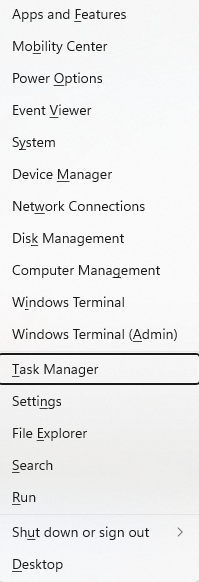
3. ה מנהל משימות חלון נפתח.
4. לך אל פרטים לשונית.
5. אתר את msedge.exe ו מקש ימני על זה.
6. הקלק על ה עץ סיום התהליך.
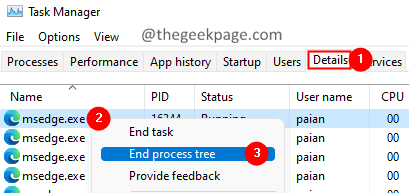
7. כל חלונות ה-Edge ייסגרו.
כעת נסה לפתוח את ה-Edge שוב ולבדוק אם אתה יכול לפתוח את קובץ ה-PDF.
תיקון 2: נקה את היסטוריית הגלישה ונתוני המטמון
1. פתח את דפדפן Edge.
2. בשורת הכתובת הממוקמת בחלק העליון, הזן את הפקודה למטה והקש Enter.
edge://settings/clearBrowserData
3. החלון הקופץ נקה נתוני גלישה מופיע. סמן את האפשרות הבאה:
- היסטוריית גלישה
- היסטוריית הורדות
- קובצי Cookie ונתוני אתר אחרים
- תמונות וקבצים בקובץ שמור
- הרשאות אתר
- כל הנתונים מהגרסה הקודמת של Microsoft Edge
- נתוני קרן המדיה
4. לבסוף, לחץ על נקי עכשיו לַחְצָן.
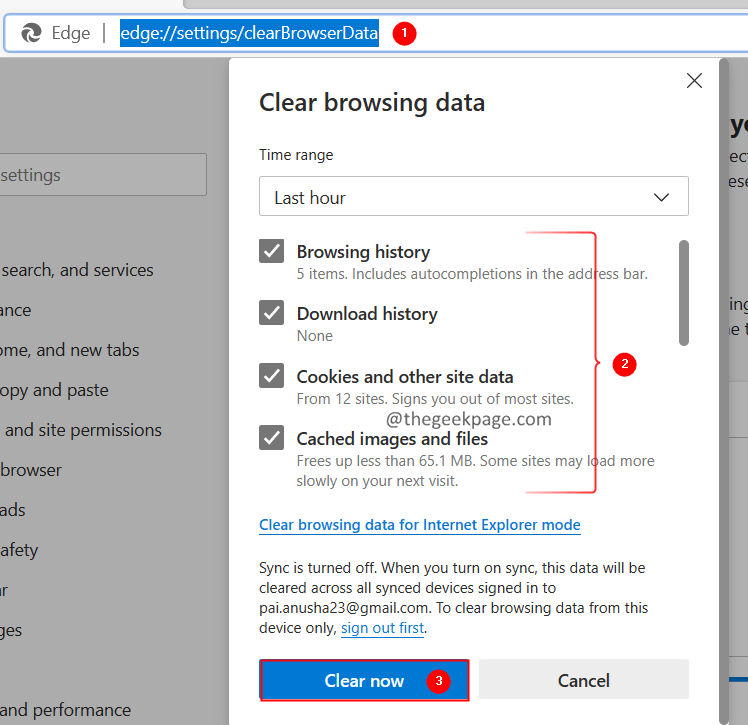
5. סגור ופתח מחדש את חלון הדפדפן. בדוק אם זה פותר את הבעיות.
תיקון 3: השבת את ההרחבות ובדוק
1. פתח את דפדפן Edge.
2. בשורת הכתובת הממוקמת בחלק העליון, הזן את הפקודה למטה והקש Enter.
edge://extensions/
3. השבת את התוספים בזה אחר זה ובדוק אם תוספים כלשהם גורמים לבעיה. כאשר אתה מזהה את התוסף שגורם לבעיה, פשוט השבת אותו.
תבדוק אם זה עוזר.
תיקון 4: אפס את Microsoft Edge
1. פתח את דפדפן Edge.
2. בשורת הכתובת הממוקמת בחלק העליון, הזן את הפקודה למטה והקש Enter.
edge://settings/resetProfileSettings
3. בחלון שיופיע, לחץ על אִתחוּל כפתור כפי שמוצג להלן.
זה יאפס את הגדרות הדפדפן של Microsoft Edge לברירת המחדל שלהן.
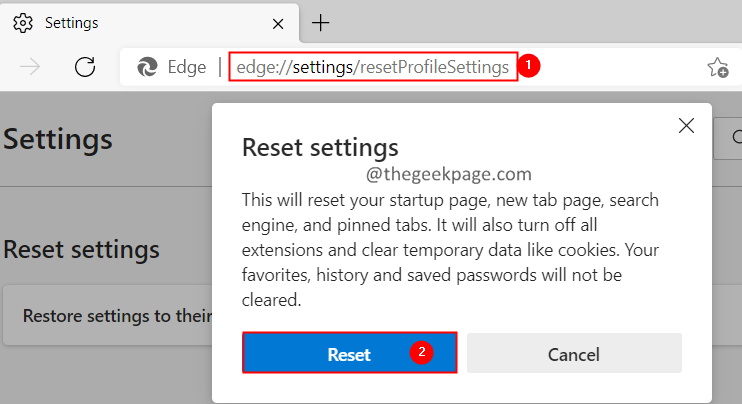
4. סגור ופתח מחדש את הדפדפן.
בדוק אם הבעיה תוקנה.
תיקון 5: השתמש באפליקציה אחרת כדי לפתוח את קובץ ה-PDF
אם אף אחד מהתיקונים שלמעלה לא עוזר, נסה להשתמש בדפדפן אחר כמו Chrome, Firefox או אפליקציות כמו Adobe PDF Reader כדי לפתוח את קובץ ה-PDF.
1. פתח את ה הפעל דיאלוג עם המפתחות Windows+R.
2. הקלד את הפקודה למטה והקש Enter.
ms-settings: אפליקציות ברירת מחדל
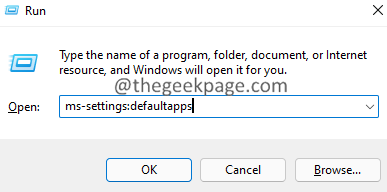
3. בחלון הפתיחה, תחת הגדר ברירת מחדל לסוג קובץ או סוג קישור, הזן .pdf ולחץ על Enter.
4. תבחין ש- Microsoft Edge מוגדר כיישום ברירת המחדל לפתיחת קובצי PDF.
5. לחץ על סימן החץ שלידו.
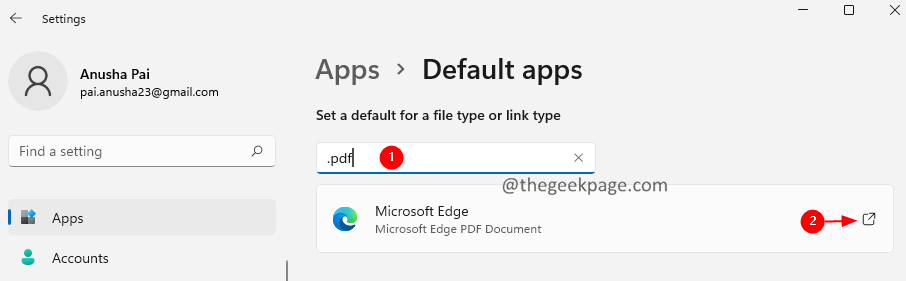
6. בחלון הפתיחה, לחץ פעמיים על האפליקציה שבה ברצונך להשתמש.
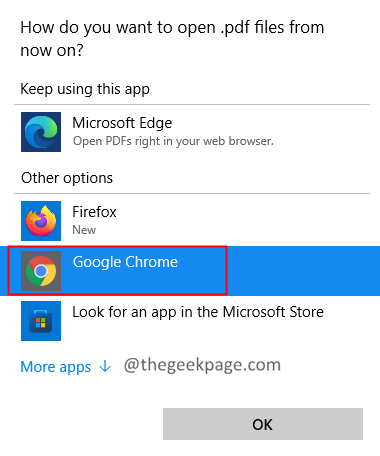
זה הכל.
אנו מקווים שזה היה אינפורמטיבי. אנא הגיבו והודיעו לנו על התיקון שעזר לכם לפתור את הבעיה.
תודה שקראת.


